मैक पीसी पर सफारी से छवियाँ कॉपी और सेव कैसे करें
अनेक वस्तुओं का संग्रह / / August 05, 2021
सफारी एक बेहतरीन ब्राउजर है जिसका इस्तेमाल बहुत सारे मैकओएस यूजर्स करते हैं। इंटरनेट का उपयोग करना आसान और सुगम और आसान है। अक्सर हम इंटरनेट पर विभिन्न चित्रों में आते हैं, और हम उन दैत्यों को सफारी से मैक पीसी पर सहेजना चाहते हैं ताकि हम उन्हें बाद में उपयोग कर सकें। अपने मैक पीसी पर सफारी का उपयोग करके छवियों को सहेजने के कई तरीके हैं जो किसी छवि को डाउनलोड करने का कोई तरीका नहीं होने पर काम आता है।
शुरुआत से पहले, हम आपको यह जांचने की सलाह देते हैं कि छवि कॉपीराइट की गई है या नहीं। यदि आप व्यवसाय के लिए कॉपीराइट छवियों को डाउनलोड और उपयोग करते हैं, तो आपको परेशानी का सामना करना पड़ सकता है। यदि सामग्री का उपयोग करने के लिए स्वतंत्र है और डाउनलोड करने का कोई अन्य तरीका नहीं है, तो आप सफारी का उपयोग करके किसी भी छवि को कॉपी या सहेजने के लिए नीचे दिए गए तरीकों में से किसी का उपयोग कर सकते हैं।
हम छवियों को सहेजने के अन्य तरीके भी दे रहे हैं जैसे छवि को अपने डेस्कटॉप पर सीधे सहेजें, छवि को एक विशिष्ट फ़ोल्डर में सहेजें, चित्र को अपने डेस्कटॉप चित्र के रूप में सेट करें। इसके अलावा, यदि आप किसी को छवि का लिंक सीधे भेजना चाहते हैं, तो हम आपको इसे करने का एक तरीका भी बताएंगे।

विषय - सूची
-
1 मैक पीसी पर सफारी से छवियाँ कॉपी और सेव कैसे करें
- 1.1 सफारी का उपयोग करके डेस्कटॉप पर एक छवि कैसे बचाएं
- 1.2 सफारी पर सेव इमेज अस ऑप्शन का उपयोग करके कस्टम शीर्षक के साथ छवि को कैसे बचाया जाए।
- 1.3 सफारी का उपयोग करके फ़ोटो ऐप में छवि को कैसे बचाया जाए।
- 1.4 सफारी का उपयोग करके डेस्कटॉप पर छवि के रूप में वेब पर एक छवि कैसे सेट करें।
- 1.5 सफारी का उपयोग करके एक छवि को कॉपी कैसे करें
- 2 निष्कर्ष
मैक पीसी पर सफारी से छवियाँ कॉपी और सेव कैसे करें
हम एक छवि को बचाने के लिए मूल तरीके से शुरू करेंगे। पहला तरीका त्वरित और आसान है, और आप छवि को सीधे अपने डेस्कटॉप पर सहेज सकते हैं।
सफारी का उपयोग करके डेस्कटॉप पर एक छवि कैसे बचाएं
सबसे पहले, अपना सफारी ब्राउज़र खोलें और उस छवि की साइट पर जाएं जिसे आप सहेजना चाहते हैं। एक बार जब छवि पूरी तरह से लोड हो जाती है, तो उस छवि पर नियंत्रण-क्लिक (राइट-क्लिक) करें। ऐसा करने से स्क्रीन पर एक पुल-डाउन मेनू खुल जाएगा। मेनू में विभिन्न विकल्प होंगे।

डेस्कटॉप पर सेव इमेज नाम के पहले विकल्प पर क्लिक करें। जल्द ही छवि आपके डेस्कटॉप पर सहेज ली जाएगी। आप उस डाउनलोड की गई छवि को डेस्कटॉप से एक्सेस या खोल सकते हैं।
किसी छवि को अपने पीसी में सहेजने का यह सबसे आसान तरीका है। आप डेस्कटॉप से उस छवि के साथ जो चाहें कर सकते हैं।
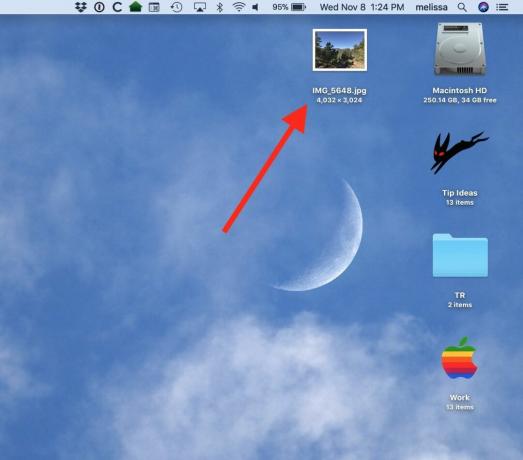
अब अन्य विकल्पों को भी देखें।
सफारी पर सेव इमेज अस ऑप्शन का उपयोग करके कस्टम शीर्षक के साथ छवि को कैसे बचाया जाए।
पहले तरीके की तरह, अपना सफारी ब्राउज़र खोलें और उस छवि के पृष्ठ पर जाएं जिसे आप डाउनलोड करना चाहते हैं। उसके बाद, उस छवि पर राइट-क्लिक करें जिसे आप सहेजना चाहते हैं। ऐसा करने पर स्क्रीन पर एक ड्रॉप-डाउन मेनू खुल जाएगा। अब ड्रॉप-डाउन मेनू से सेव इमेज अस नाम के दूसरे विकल्प को चुनें।

यह एक नया पॉपअप खोलेगा। वहां आप फ़ोल्डर का चयन कर सकते हैं और छवि का नाम बदल सकते हैं। आखिर में इमेज सेव करने के लिए save पर क्लिक करें।

जैसे कि डेस्कटॉप विकल्प में सेव इमेज, सेव इमेज अस वैकल्पिक भी इमेज को आपके मैक पीसी में सेव करेगा लेकिन इमेज को सीधे सेव करने के बजाय इमेज सेव अस ऑप्शन आपको इमेज को सेव करने का ऑप्शन देगा चाहते हैं।
अधिक विशिष्ट होने के लिए, आप डाउनलोड फ़ोल्डर के साथ-साथ छवि का नाम बदल सकते हैं। आप एक ही विकल्प का उपयोग करके छवि को अपने बाहरी संग्रहण डिवाइस के साथ-साथ अपने I क्लाउड पर भी सहेज सकते हैं।
सफारी का उपयोग करके फ़ोटो ऐप में छवि को कैसे बचाया जाए।
फ़ोटो ऐप मैक डिवाइस पर एक ऐप है जो आपको अपनी तस्वीरों को संपादित करने के साथ-साथ यह एक फोटो प्रबंधन ऐप भी है। यदि आप एक मैक उपयोगकर्ता हैं, तो आप इस ऐप से परिचित हैं। आप सीधे इंटरनेट से अपनी फ़ोटो ऐप लाइब्रेरी में छवि को सहेज सकते हैं और फ़ोटो ऐप के विभिन्न उपकरणों का उपयोग करके इसे संपादित कर सकते हैं।
ऐसा करने के लिए, पहले, अपनी सफारी खोलें और छवि पृष्ठ पर जाएं। ड्रॉपडाउन मेनू खोलने के लिए छवि पर राइट-क्लिक करें। फ़ोटो ऐप लाइब्रेरी में छवि को बचाने के लिए फ़ोटो में फ़ोटो जोड़ें नाम के विकल्प पर क्लिक करें।
सफारी का उपयोग करके डेस्कटॉप पर छवि के रूप में वेब पर एक छवि कैसे सेट करें।
इंटरनेट पर बहुत सारी शांत छवियां हैं जो आपके पीसी पर वॉलपेपर के रूप में उपयोग की जा सकती हैं। आप हमेशा उन्हें डाउनलोड कर सकते हैं और उन्हें डेस्कटॉप छवि के रूप में सेट कर सकते हैं। ऐसा करने के लिए आपको एक प्रक्रिया से गुजरना होगा, लेकिन सफारी का उपयोग करके, आप इसे एक क्लिक में कर सकते हैं।
सफारी खोलें और उस छवि के वेबपेज पर जाएं। ड्रॉप-डाउन मेनू खोलने के लिए छवि पर राइट-क्लिक करें। चौथे चित्र पर क्लिक करें नाम छवि का उपयोग करें डेस्कटॉप चित्र के रूप में इसे सीधे अपने डेस्कटॉप छवि के रूप में सेट करें।
macOS में स्केल इमेज नाम की एक सुविधा है जो डेस्कटॉप चित्र के रूप में सेट करने से पहले आवश्यकता के अनुसार फोटो को समायोजित करती है। अधिक विशिष्ट होने के लिए, यदि आप जिस चित्र को डेस्कटॉप चित्र के रूप में सेट करना चाहते हैं, उसमें एक अलग रिज़ॉल्यूशन और पहलू अनुपात है, तो मैकओएस आपके पीसी के प्रदर्शन के अनुसार छवि को समायोजित और खिंचाव करेगा। यह शांत है, लेकिन कभी-कभी स्ट्रेचिंग से तस्वीर धुंधली हो जाएगी अगर तस्वीर वास्तव में छोटी है। हम आपको एक ऐसी छवि का उपयोग करने की सलाह देते हैं जिसका आकार अच्छा हो और न कि छोटी।
सफारी का उपयोग करके एक छवि को कॉपी कैसे करें
जब आप एक छवि के साथ एक मेल भेजना चाहते हैं या इसे सीधे एक प्रस्तुति में या एक दस्तावेज़ में जोड़ना चाहते हैं, तो आप बस छवि को कॉपी-पेस्ट करके ऐसा कर सकते हैं।
ड्रॉप-डाउन मेनू खोलने के लिए अन्य विधियों के समान प्रक्रिया का पालन करें। मेनू से कॉपी इमेज नाम का विकल्प चुनें।

जब आप ऐसा करते हैं, तो छवि को आपके क्लिपबोर्ड पर कॉपी किया जाएगा, और आप इसे जहां चाहें पेस्ट कर सकते हैं। यह तब सहायक होता है जब आप एक ही छवि को कई स्थानों पर जल्दी से रखना चाहते हैं।
निष्कर्ष
निष्कर्ष निकालने के लिए, आप सफारी के एक ही ड्रॉपडाउन मेनू के विभिन्न विकल्प का उपयोग करके इंटरनेट से एक छवि को सहेज और कॉपी कर सकते हैं। जैसा कि हमने पहले कहा था, हमेशा छवि के बारे में कॉपीराइट जानकारी की जांच करें। यदि आप व्यक्तिगत उपयोग के लिए उनकी छवियों का उपयोग करते हैं तो जब तक आप उन्हें उचित क्रेडिट नहीं देते, अधिकांश कलाकार और तस्वीरें बुरा नहीं मानते।
हालांकि, यदि आप व्यावसायिक उद्देश्यों के लिए उनकी छवियों का उपयोग करते हैं, तो यह आपको परेशानी में डाल सकता है। यदि आप वाणिज्यिक प्रयोजनों के लिए उनका उपयोग करना चाहते हैं, तो हमेशा कॉपीराइट-मुक्त छवियों का उपयोग करें। हमें उम्मीद है कि यह लेख आपको सफारी विषय पर छवियों को कॉपी और सहेजने के बारे में सभी जानकारी प्रदान करता है।
संपादकों की पसंद:
- कैसे एक बूट करने योग्य macOS कैटालिना यूएसबी ड्राइव बनाने के लिए
- विंडोज डिफेंडर त्रुटि कोड को कैसे ठीक करें 0x800b0100
- मैक / मैक पर सफारी में ऐप सूचनाएं अक्षम करें
- कैसे अपने मैक पर सफारी में छोड़ दिया है, जहां से जारी रखने के लिए
- मैक पर सफारी में पीडीएफ के लिए एक वेबपेज सहेजें मार्गदर्शक
राहुल टेक और क्रिप्टोकरेंसी विषयों के क्षेत्र में बड़े पैमाने पर रुचि रखने वाला कंप्यूटर साइंस का छात्र है। वह अपना अधिकांश समय या तो संगीत लिखने या सुनने या बिना देखे हुए स्थानों की यात्रा करने में बिताता है। उनका मानना है कि चॉकलेट उनकी सभी समस्याओं का समाधान है। जीवन होता है, और कॉफी मदद करती है।

![ब्लूबू S8 प्लस [स्टॉक और कस्टम] पर रिकवरी मोड कैसे दर्ज करें](/f/08a64a8eff28456a0033d45a6a7c8e95.jpg?width=288&height=384)

